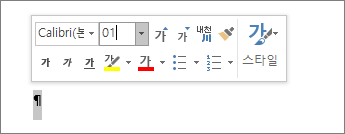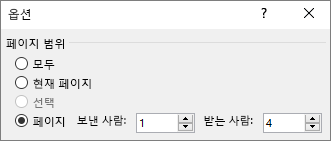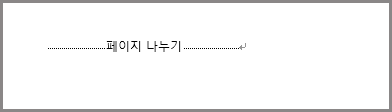Word에는 때로 문서 끝의 새 페이지로 푸시되는 삭제 불가능한 끝 단락이 포함됩니다. 페이지를 삭제하는 방법은 끝 단락을 이전 페이지에 맞추는 것입니다. 가장 확실한 방법은 끝 단락을 매우 작게 만드는 것입니다(1점).
-
Ctrl+Shift+8(Mac에서는 ⌘+8)을 눌러 단락 표시를 표시합니다.
-
단락 표시를 선택합니다.
-
글꼴 크기 상자 내에서 를 선택하고 01을 입력한 다음 Enter 키를 누릅니다.
이제 단락이 이전 페이지에 맞춰지며 원치 않는 빈 페이지가 제거됩니다.
-
Ctrl+Shift+8을 다시 눌러 단락 표시를 숨깁니다(Mac에서는 ⌘+8).
그래도 단락이 이전 페이지에 맞지 않는 경우 아래쪽 여백을 더 작게 만들 수 있습니다(레이아웃 탭 > 여백 > 사용자 지정 여백에서 아래쪽 여백을 작게(예: 0.3인치) 설정).
팁: 단락 표시 옆에 정사각형 글머리 기호가 있는 경우 옵션이 켜지기 전에 단락에 페이지 나누기가 있을 수 있습니다. 해제하려면 빈 단락을 마우스 오른쪽에서 선택하고 단락 설정 (홈 탭)을 선택한 다음, 다이어그램 상자의 줄 및 페이지 나누기 탭에서 페이지 나누기를 선택 취소합니다.
PDF로 변환
문서를 PDF로 저장하고 마지막 페이지를 제외하여 후행 빈 페이지를 제거할 수 있습니다.
-
파일 > 다른 이름으로 저장으로 이동하여 파일을 저장할 위치를 선택한 다음 파일 형식으로 저장에 대해 PDF를 선택합니다.
-
다른 이름으로 저장 대화 상자에서 옵션을 선택합니다.
-
페이지 범위에서 페이지를 선택한 다음 비어 있지 않은 페이지를 지정하십시오. 예를 들어 문서에서 5페이지에 제거할 수 없는 빈 페이지가 있으면 1페이지에서 4페이지까지 지정합니다.
-
확인을 선택한 다음 저장을 선택합니다.
페이지 나누기는 Word 새 페이지를 시작할 위치를 알려줍니다. 문서에서 수동 페이지 나누기가 원치 않는 빈 페이지를 만들 수 있습니다.
-
수동 페이지 나누기를 보려면 단락 표시 표시로 전환합니다.
Ctrl+Shift+8(Mac의 경우⌘+8)을 누릅니다.
-
이제 페이지 나누기를 선택하여 삭제할 수 있습니다.
구역 나누기 문제
문서의 중간에서 구역 나누기를 삭제하면 서식 문제가 발생할 수 있습니다. 이러한 경우 구역 나누기를 새 페이지를 생성하지 않는 구역 나누기로 변경해 보세요. 방법은 다음과 같습니다.
-
구역 나누기를 두 번 선택합니다.
-
레이아웃 탭에서 나누기 드롭다운을 선택하고 연속을 선택합니다.
-
확인을 선택합니다.
홀수, 짝수 및 다음으로 인해 빈 페이지가 발생합니다.
다음 페이지, 홀수 페이지 및 짝수 페이지 구역 나누기는 문서에 빈 페이지를 만들 수 있습니다. 문서의 끝에 빈 페이지가 생성되고 구역 나누기가 생성되면 구역 나누기 바로 앞에 커서를 놓고 Delete 키를 누릅니다.
팁: 구역 나누기를 더 쉽게 찾으려면 보기 탭에서 초안으로 전환해 보세요.